Zaktualizowany 2024 kwietnia: Przestań otrzymywać komunikaty o błędach i spowolnij swój system dzięki naszemu narzędziu do optymalizacji. Pobierz teraz na pod tym linkiem
- Pobierz i zainstaluj narzędzie do naprawy tutaj.
- Pozwól mu przeskanować twój komputer.
- Narzędzie będzie wtedy napraw swój komputer.
Microsoft Teams stale się rozwija, ale to nie zmienia faktu, że ludzie często narzekają na echo, które słyszą podczas spotkań z innymi. Tobie też może się to przydarzyć.

To irytujące, jeśli jesteś pracownikiem zdalnym lub stale korzystasz z zalet spotkań telefonicznych. Próbując rozwiązać problem, mogłeś zmienić ustawienia mikrofonu i głośnika bez żadnej poprawy. Próbowałeś również dołączyć do spotkania telefonicznego, ale to nie miało znaczenia.
Dopóki tego nie zrozumiesz, możesz stracić uwagę i produktywność. Oto kilka przydatnych wskazówek dotyczących rozwiązywania problemów Zespoły Microsoft odbijają się echem podczas spotkań telefonicznych dzięki czemu możesz jak najszybciej wrócić do pracy.
Czynniki wywołujące echo mogą się różnić.
Wyłącz ulepszenia audio

Czasami echo pojawia się podczas nagrywania połączenia. Aby wyłączyć funkcję poprawy dźwięku
- Otwórz dźwięk w Panelu sterowania
- Nagranie
- Mikrofon
- Właściwości
- Udoskonalenia
- Wybierz opcję Wyłącz wszystkie rozszerzenia
- OK
Aplikacja Napraw zespoły

Jeśli Microsoft Teams nie działa poprawnie, ponowne uruchomienie komputera czasami rozwiązuje problem. Jeśli to nie zadziała, możesz spróbować to naprawić. Po zakończeniu może być konieczne ponowne uruchomienie komputera.
- W systemach Windows 8 i Windows 10 kliknij prawym przyciskiem myszy przycisk Start systemu Windows (lewy dolny róg) i wybierz Aplikacje i funkcje z menu kontekstowego.
- Wybierz produkt Microsoft Office, który chcesz naprawić, i wybierz Edytuj.
- W zależności od tego, czy twoja kopia pakietu Office jest instalacją typu kliknięcie, czy instalacją opartą na MSI, poniższe opcje wydają się kontynuować naprawę
- Postępuj zgodnie z instrukcjami wyświetlanymi na ekranie, aby zakończyć naprawę.
Aktualizacja z kwietnia 2024 r.:
Za pomocą tego narzędzia możesz teraz zapobiegać problemom z komputerem, na przykład chroniąc przed utratą plików i złośliwym oprogramowaniem. Dodatkowo jest to świetny sposób na optymalizację komputera pod kątem maksymalnej wydajności. Program z łatwością naprawia typowe błędy, które mogą wystąpić w systemach Windows - nie ma potrzeby wielogodzinnego rozwiązywania problemów, gdy masz idealne rozwiązanie na wyciągnięcie ręki:
- Krok 1: Pobierz narzędzie do naprawy i optymalizacji komputera (Windows 10, 8, 7, XP, Vista - Microsoft Gold Certified).
- Krok 2: kliknij „Rozpocznij skanowanie”, Aby znaleźć problemy z rejestrem Windows, które mogą powodować problemy z komputerem.
- Krok 3: kliknij „Naprawić wszystko”, Aby rozwiązać wszystkie problemy.
Używanie słuchawek do dyskusji zespołowych jeden na jednego
Używanie słuchawek podczas dyskusji w pojedynkach jeden na jeden jest szybkim rozwiązaniem problemu. Pamiętaj, że znalezienie najlepszych słuchawek do dyskusji w zespole może być trudne.
Generalnie zaleca się dedykowany sprzęt, ponieważ daje lepsze rezultaty niż jakikolwiek mikrofon lub głośnik wbudowany w stacje robocze. Aby upewnić się, że dokonałeś właściwego wyboru, wykonaj połączenie testowe z klientem stacjonarnym.
Kliknij obraz na górnym pasku i wybierz Ustawienia, a następnie Urządzenia. Upewnij się, że do testu wybrano właściwe urządzenia audio. Następnie kliknij opcję Wykonaj połączenie testowe. Zespoły wykonują połączenie testowe z botem.
Bot zasadniczo reaguje i pozwala ci nagrać kilka słów przed odtworzeniem ich, aby sprawdzić, czy jakość jest akceptowalna. Pod koniec rozmowy nic nie poprawia Twojego głosu, ale przynajmniej zobaczysz realistyczne wyniki testu.
Upewnij się, że uczestnicy spotkania są wyciszeni, gdy nie mówią.

Rozwiązywanie problemów z echem staje się bardziej skomplikowane wraz ze wzrostem liczby osób dodawanych do spotkania. Istnieją pewne scenariusze, w których mogą wystąpić echa:
- Kilka osób w tym samym pokoju konferencyjnym rozmawia z kilkoma osobami na spotkaniu z różnych lokalizacji
- Kilka grup osób uczestniczących w spotkaniu z kilku sal konferencyjnych
- Kilka grup osób w kilku salach konferencyjnych i kilka osób uczestniczących w spotkaniu z różnych lokalizacji
- W wyżej wymienionych przypadkach nie ma szybkiego rozwiązania, które nie zakłóciłoby przebiegu spotkania. Ale jeśli ludzie nie mogą jasno myśleć, czy nie warto debugować echa przez trzy minuty, aby wszyscy mogli znów być produktywni? Tak myślimy.
Wykonywanie połączenia testowego
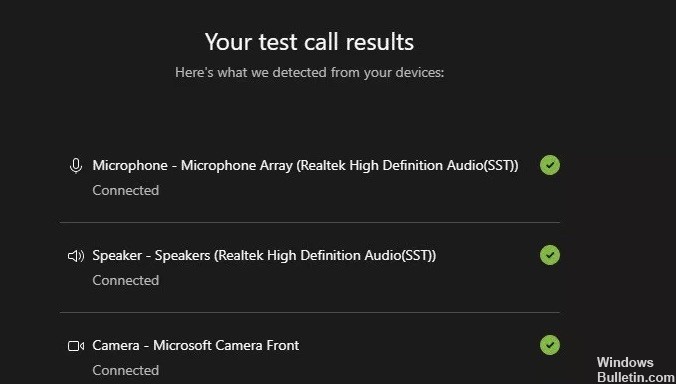
Aby nawiązać połączenie testowe za pomocą klienta stacjonarnego, kliknij swój awatar (obraz) na górnym pasku i wybierz Ustawienia, a następnie Urządzenia. Upewnij się, że do testu wybrano właściwe urządzenia audio, a następnie kliknij opcję Wykonaj połączenie testowe.
Zespoły wykonują połączenie testowe z botem. W przeciwieństwie do ludzi, boty zawsze chętnie przyjmują połączenia, nawet od irytujących ludzi. Bot odpowiada i pozwala ci nagrać kilka słów przed ich przeczytaniem, aby sprawdzić, czy jakość jest akceptowalna. Na końcu rozmowy zobaczysz wyniki testu.
Rozmowa testowa sprawdza, czy możesz połączyć się z zespołami, aby nawiązać połączenie, tak jak w przypadku spotkania. Testuje wybrane urządzenia audio i pokazuje, co widzisz w kamerze (i dlaczego warto włączyć rozmycie tła). Nie robi nic, aby poprawić Twój głos ani wygląd, ale poza tym Test Call to całkiem przydatna funkcja.
Porada eksperta: To narzędzie naprawcze skanuje repozytoria i zastępuje uszkodzone lub brakujące pliki, jeśli żadna z tych metod nie zadziałała. Działa dobrze w większości przypadków, gdy problem jest spowodowany uszkodzeniem systemu. To narzędzie zoptymalizuje również Twój system, aby zmaksymalizować wydajność. Można go pobrać przez Kliknięcie tutaj

CCNA, Web Developer, narzędzie do rozwiązywania problemów z komputerem
Jestem entuzjastą komputerów i praktykującym specjalistą IT. Mam za sobą lata doświadczenia w programowaniu komputerów, rozwiązywaniu problemów ze sprzętem i naprawach. Specjalizuję się w tworzeniu stron internetowych i projektowaniu baz danych. Posiadam również certyfikat CCNA do projektowania sieci i rozwiązywania problemów.

